Présentation :
Neofetch est un script shell extrêmement simple qui est utilisé pour afficher les informations importantes de votre système sur le terminal. Avant d'exécuter ce script, vous devez l'avoir installé sur votre système. Par conséquent, nous avons décidé de partager avec vous la méthode d'installation de ce script aujourd'hui sur un système Ubuntu 20.04.
Méthode d'installation de Neofetch sur Ubuntu 20.04 :
Pour installer Neofetch sur votre système Ubuntu 20.04, vous devrez effectuer les étapes suivantes :
Étape 1 :Mettez à jour votre système Ubuntu 20.04 avant d'y installer Neofetch :
Vous devez mettre à jour le cache de votre système Ubuntu 20.04 en exécutant la commande ci-dessous :
$ sudo apt update

Une fois le cache de votre système entièrement mis à jour, vous pouvez procéder à l'installation de Neofetch sur votre système Ubuntu 20.04.
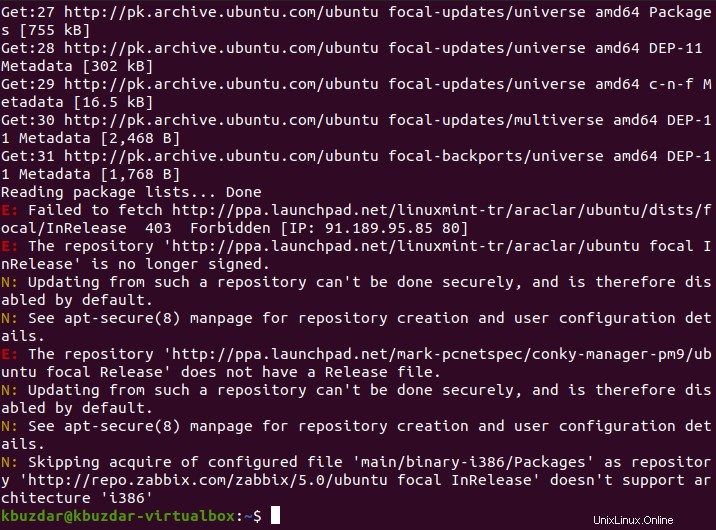
Étape 2 :Installez Neofetch sur votre système Ubuntu 20.04 :
Pour installer Neofetch sur votre système, il vous suffit d'exécuter la commande suivante dans le terminal de votre système :
$ sudo apt install neofetch

Dès que Neofetch sera installé avec succès sur votre système Ubuntu 20.04, vous pourrez exécuter ce script via le terminal en suivant l'étape ci-dessous.
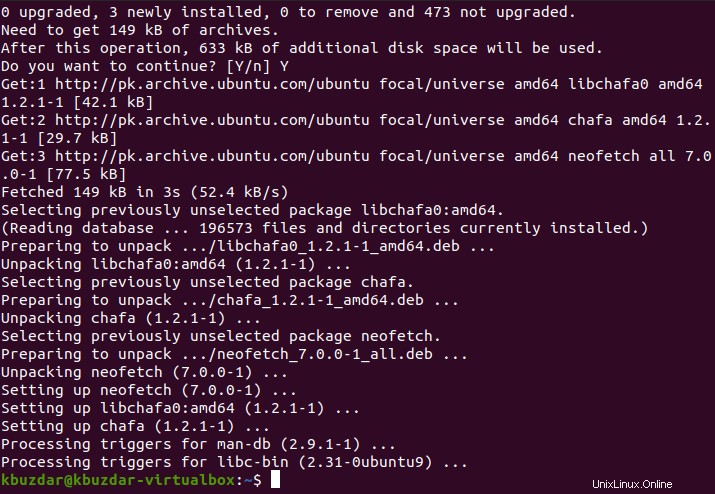
Étape 3 :Exécutez le script Neofetch sur votre système Ubuntu 20.04 :
Vous pouvez exécuter le script Neofetch une fois qu'il a été installé avec succès sur votre système Ubuntu 20.04 en exécutant la commande suivante dans votre terminal :
$ neofetch

Lors de son exécution, ce script shell affichera toutes les informations de votre système telles que le système d'exploitation, l'hôte, le noyau, la mémoire, le processeur, le processeur graphique, etc. sur le terminal, comme indiqué dans l'image ci-dessous :
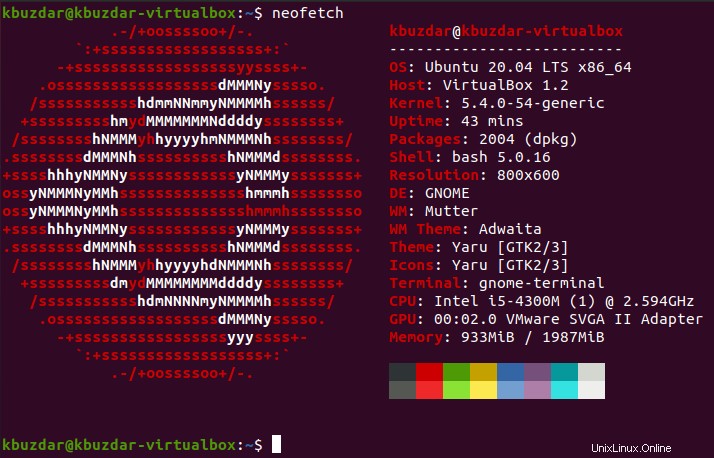
Méthode de suppression de Neofetch d'Ubuntu 20.04 :
Si vous souhaitez supprimer le script shell Neofetch de votre système Ubuntu 20.04 avec ses fichiers de configuration, vous devrez alors exécuter la commande suivante dans votre terminal :
$ sudo apt-get purge neofetch

Après avoir exécuté cette commande, la sortie montrée dans l'image ci-dessous a été affichée sur le terminal de notre système :
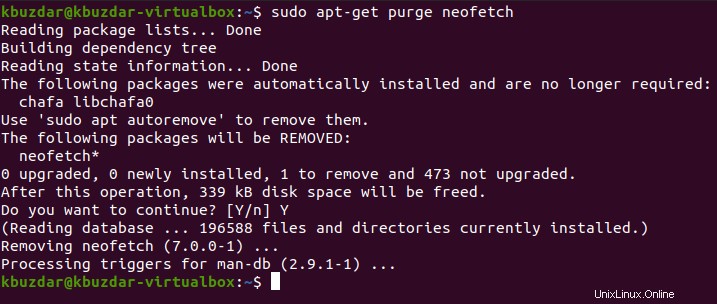
Vous pouvez également tenter de supprimer tous les packages et dépendances non pertinents par la suite pour libérer de l'espace en exécutant la commande suivante :
$ sudo apt-get autoremove

Après avoir exécuté cette commande, vous remarquerez que l'espace occupé supplémentaire de votre système se libère comme indiqué dans l'image ci-dessous :
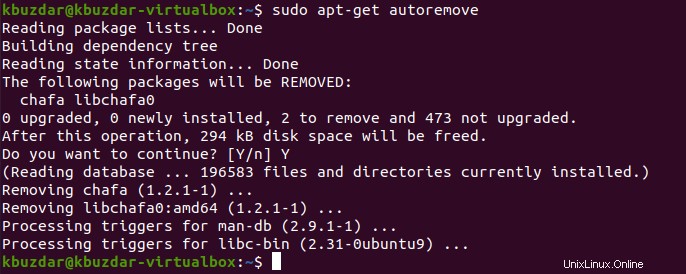
Conclusion :
Ce tutoriel vous a guidé sur la méthode d'installation du script shell Neofetch sur un système Ubuntu 20.04. Après avoir installé ce script sur votre système, vous pouvez facilement l'exécuter pour afficher les informations de votre système sur le terminal. Cependant, vous pouvez désinstaller ce script à tout moment si vous ne souhaitez plus l'utiliser sur votre système Ubuntu 20.04.